Cómo personalizar la paleta de materiales
Puedes organizar los materiales en la paleta Material ajustando la vista de las miniaturas, ordenándolos en carpetas y cambiando la forma en la que se ordenan.
Cambiando las miniaturas
Puedes cambiar el tamaño y el estilo de previsualización de las miniaturas de los materiales desde los iconos del menú de la paleta Material o la barra de comandos.
·En la barra de comandos, usa los iconos para cambiar entre Detalles, Miniaturas grandes o Miniaturas pequeñas.
·Abre el menú de la paleta Material > Vista y elige entre Detalles, Miniaturas grandes o Miniaturas pequeñas.
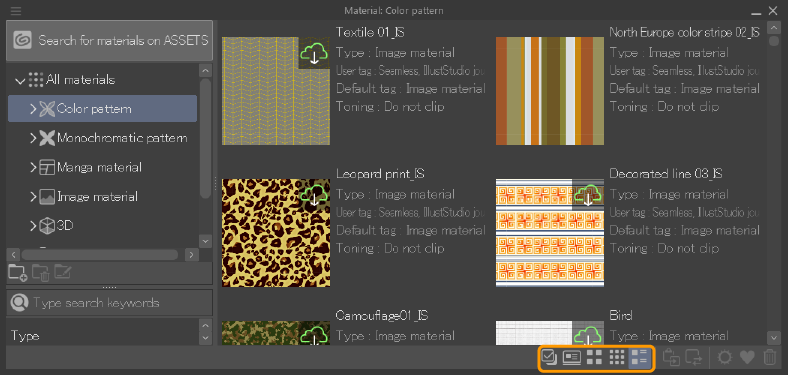
Cambiando el orden
Puedes cambiar el orden de clasificación de la lista de materiales para ver los materiales por nombre, fecha de añadido o nombre de la carpeta. Ve al menú de la paleta Material > Orden y elige cómo quieres que se ordenen, así como si prefieres el orden Descendente o Ascendente.
Ocultando la barra de comandos
Puedes ocultar la barra de comandos para ordenar materiales desactivando en el menú de la paleta Material la opción Mostrar barra de comandos. También puedes mostrar u ocultar la barra de comandos de las carpetas de materiales desde el menú de la paleta Material > Mostrar la barra de comandos en las carpetas de materiales.
Añadiendo una casilla de verificación a los materiales
Usa el icono de la casilla en la barra de comandos de la paleta Material para elegir si aparecen o no casillas junto a los materiales en la lista de materiales. También puedes modificar esta opción desde el menú de la paleta Material > Seleccionar con casilla.
Las casillas de verificación son útiles cuando quieres seleccionar varios materiales a la vez.